Kako utišati skupinska besedila v Android 11

Utišajte skupinska besedila v Android 11, da obvladate obvestila za aplikacijo Sporočila, WhatsApp in Telegram.
Brisanje vašega računa WhatsApp ali Telegram je lahko boleč postopek, saj ste toliko delili. Še dobro, da je postopek hiter in enostaven, vendar ne pozabite, da ko ga enkrat opravite, ni poti nazaj. WhatsApp vas ne bi čakal na varnostno kopijo, če bi se premislili.
Tudi če ste popolnoma prepričani, da ne želite obnoviti svojega računa, naredite varnostno kopijo vseh informacij, ki se vam zdijo potrebne. Bolje je biti varen kot obžalovati.
Kot sem že omenil, ko izbrišete svoj račun WhatsApp, ga ne morete obnoviti. Ko je storjeno, je storjeno. Čeprav traja 90 dni, da WhatsApp izbriše informacije, ki jih ima na svojih strežnikih, ni nobenega načina za dostop do vaših podatkov.
Če izbrišete svoj račun, to ne bo vplivalo na sporočila, ki bi jih lahko prejeli od vas. Torej, če ste nekomu poslali informacije, do katerih potrebujete dostop, se lahko obrnete na to osebo, da vam lahko pošlje podatke na druge načine.
WhatsApp ima lahko kopije določenega gradiva v svoji bazi podatkov, vendar ga ni mogoče povezati z nobenim uporabnikom. Tudi po 90 dneh WhatsApp pravi, da hrani samo vaše podatke, da jih lahko še naprej uporablja za pravne namene. Na primer za obravnavo goljufij in vseh drugih nezakonitih gibanj.
Prav tako bodo izginile vse informacije, ki so bile deljene z drugimi Facebook podjetji. Vse tiste varnostne kopije WhatsApp za Google Drive, ki ste jih ustvarili, bodo celo izginile.
Če izbrišete svoj račun WhatsApp, vaš profil ne bo prikazan v skupinah in seznamih prijateljev. Na WhatsAppu bo tako, kot da nikoli niste obstajali.
Preklic računa WhatsApp je zelo enostaven in traja le nekaj korakov. Pojdite na glavno stran WhatsApp in tapnite tri pike v zgornjem desnem kotu. Izberite nastavitve, nato pa možnost Račun. Zadnja možnost spodaj bo možnost Izbriši moj račun.
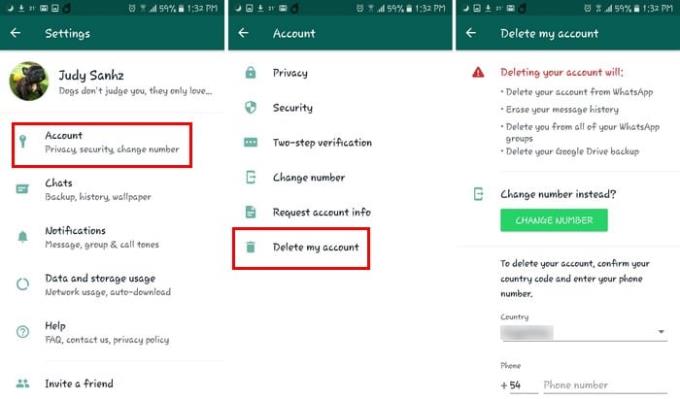
Ko izberete to zadnjo možnost, boste videli majhen seznam stvari, ki se bodo zgodile, če se odločite izbrisati svoj račun. Prepričajte se, da je pravilno prikazana država, v kateri ste, in tudi klicna koda za vašo državo.
Ko so vsi podatki pravilno vneseni, tapnite rdeči gumb Izbriši moj račun.
Ali je bila vaša naprava izgubljena ali ukradena? V tem primeru ne želite trajno izbrisati svojega računa WhatsApp. Kar lahko storite, je, da pišete v WhatsApp na naslednji e-poštni naslov: [email protected]. V e-pošti pojasnite, da želite samo deaktivirati svoj račun in ga ne izbrisati, in ne pozabite v zadevi e-pošte postaviti »Izgubljeno/ukradeno: prosim deaktivirajte moj račun.
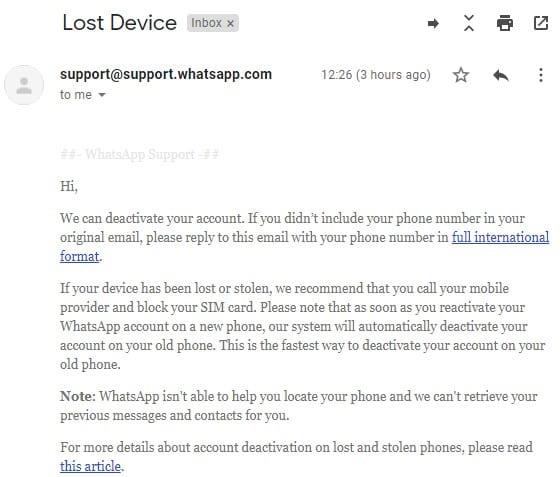
Svojo telefonsko številko boste morali navesti v mednarodni obliki. Račun bo deaktiviran takoj, ko pošljete e-pošto in ga aktivirate. To boste morali storiti s telefonskim klicem ali SMS-om, kot ste to storili, ko ste ga prvič namestili.
Če ste nagnjeni k pozabljanju stvari, si pošljite opomnik, da aktivirate svoj račun. WhatsApp bo samodejno izbrisal vaš račun, če ga ne omogočite v 30 dneh.
Tako kot pri WhatsAppu, ko izbrišete svoj račun Telegram, vsa vaša sporočila za vedno izginejo. Vaš račun ne bo več na seznamih stikov, skupinah, kanalih in vsa vaša sporočila bodo izbrisana.
Ko enkrat izbrišete svoj račun, ga ni več mogoče vrniti. Če se pozneje vrnete v Telegram, ne boste mogli pridobiti vseh svojih podatkov iz prejšnjega računa.
Kanali/skupine, ki ste jih morda ustvarili, ne bodo izbrisani in bodo še naprej delovali kot običajno. Vsi uporabniki, ki ste jim dodelili skrbniške pravice, bodo obdržali svoj status, če pa ste bili edini skrbnik, bo Telegram naključno dodelil položaj nekomu v skupini.
Če bi se vrnili v nekaj dneh, bi vas Telegram prisilil, da počakate nekaj dni, preden se lahko vrnete z isto številko.
Obstaja način, da izbrišete svoj telegram, ne da bi vam bilo treba ničesar storiti. Edina pomanjkljivost je, da morate počakati šest mesecev, da se to zgodi, saj bo Telegram samodejno izbrisal vaš račun, če bo ta čas ostal neaktiven.
Če želite pospešiti postopek, boste morali obiskati Telegramov spletni portal, da izbrišete svoj račun; trenutno ni možnosti za brisanje računa neposredno iz aplikacije.
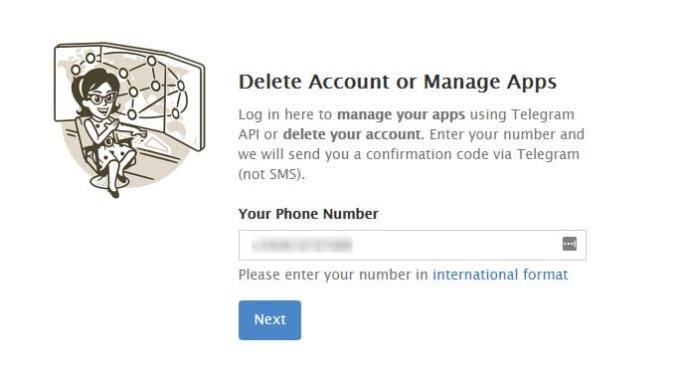
Vnesite svojo telefonsko številko v njeni mednarodni obliki. Nato boste prejeli kodo, ki jo boste morali vnesti. Na naslednji strani kliknite povezavo Izbriši račun.
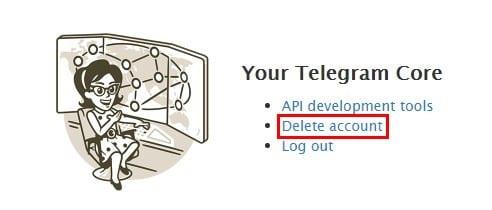
Izpolnite polje, v katerem boste morali pojasniti razlog za odhod. Po tem se bo poleg zelenega prikazal rdeč Da, izbriši moj račun, ki pravi Ne, poskusil bom še enkrat. Izberite pametno. Ko enkrat kliknete na rdeči gumb, ni poti nazaj.
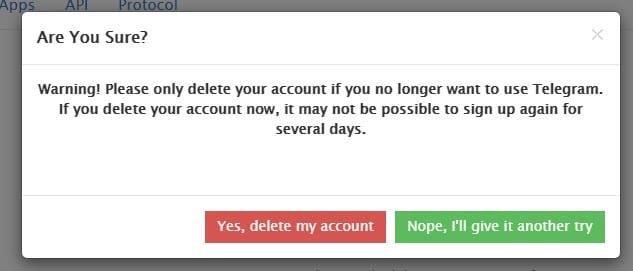
Kot lahko vidite, z brisanjem vašega WhatsApp-a počistite popolnoma vse. Če želite začasno onemogočiti svoj račun, tako da se odjavite iz vsake naprave, ki jo imate, WhatsApp, brisanje ni rešitev. Kakšne težave ste imeli z WhatsAppom, da bi razmišljali, da bi ga izbrisali? Delite svoje misli z mano v spodnjih komentarjih.
Utišajte skupinska besedila v Android 11, da obvladate obvestila za aplikacijo Sporočila, WhatsApp in Telegram.
Telegram je bil prvič predstavljen kot platforma za prenos šifriranih signalov. Sčasoma se je razvijal skozi desetletja in zdaj je tu
Zaščitite svojo zasebnost v Telegramu tako, da vklopite sporočila, ki se samouničijo. Naj se sporočila po določenem času izbrišejo sama.
Oglejte si, kako enostavno je pošiljanje zvočnih sporočil iz WhatsAppa v Telegram in obratno. Sledite tem korakom, ki jih je enostavno slediti.
Ta objava vsebuje vse, kar morate vedeti o dodajanju in odstranjevanju skupin v Telegramu.
Prihranite prostor za shranjevanje v napravi Android, tako da Telegramu preprečite prenos nepotrebnih datotek. Tukaj je, kako ustaviti samodejni prenos.
Ostanite pod nadzorom svojih skupin v Telegramu in izberite, kdo vas lahko dodaja in kdo ne. Če spremenite nekaj varnostnih nastavitev, se odločite, kaj se bo zgodilo.
Ustvarite vprašanje v anketi v Telegramu, ko se skupine ne morejo odločiti, kam na kosilo. Če si premislite, lahko vedno prekličete glasovanje in izberete znova.
Ali morate prenesti sporočilo veliko ljudem? Tukaj je, kako lahko ustvarite kanal v Telegramu, da naredite prav to.
Brisanje vašega računa WhatsApp ali Telegram je lahko boleč proces, saj ste toliko delili. Še dobro, da je postopek hiter in enostaven, vendar vztrajajte
Vzemite si odmor od obvestil, ki vas opozorijo na novo pridružitev v Telegramu. Oglejte si, kako onemogočiti novo obvestilo o pridružitvi Telegramu.
Dodajte dodatno plast varnosti svojemu računu Telegram s preverjanjem v dveh korakih. Oglejte si, kako ga omogočiti.
S spreminjanjem velikosti besedila naredite branje vaših klepetov v Telegramu bolj udobno. Poglejte, kam morate iti, da to storite.
Odkrijte, kaj so telegrami in kako se razlikujejo od skupin.
Ali vaša obvestila Telegrama uidejo izpod nadzora? Oglejte si, kako jih lahko utišate ali onemogočite za nekaj miru.
Prehod na Telegram? Takole premaknete vse svoje klepete WhatsApp v svoj novi račun Telegram.
Odkrijte, kako lahko zaščitite svoje klepete v Telegramu, tako da v vseh svojih pogovorih vklopite šifriranje od konca do konca.
Želite imeti hitrejši način dostopa do Gmaila med uporabo Telegrama? Za razliko od WhatsAppa ima Telegram bot, ki ga lahko uporabite za uporabo Gmaila kot v aplikaciji,
Oglejte si, kako lahko povečate varnost svojih računov Telegram s spremembo teh dveh stvari.
Načrtovanje sporočila Telegrama za pozneje je lahko zelo koristno. Morda boste želeli nekoga opomniti na nekaj, vendar vedite, da bi bilo najbolje, da pošljete sporočilo
Po rootanju telefona Android imate poln dostop do sistema in lahko zaženete številne vrste aplikacij, ki zahtevajo root dostop.
Gumbi na vašem telefonu Android niso namenjeni le prilagajanju glasnosti ali prebujanju zaslona. Z nekaj preprostimi nastavitvami lahko postanejo bližnjice za hitro fotografiranje, preskakovanje skladb, zagon aplikacij ali celo aktiviranje funkcij za nujne primere.
Če ste prenosnik pozabili v službi in morate šefu poslati nujno poročilo, kaj storiti? Uporabite pametni telefon. Še bolj sofisticirano pa je, da telefon spremenite v računalnik za lažje opravljanje več nalog hkrati.
Android 16 ima pripomočke za zaklenjen zaslon, s katerimi lahko po želji spremenite zaklenjen zaslon, zaradi česar je zaklenjen zaslon veliko bolj uporaben.
Način slike v sliki v sistemu Android vam bo pomagal skrčiti videoposnetek in si ga ogledati v načinu slike v sliki, pri čemer boste videoposnetek gledali v drugem vmesniku, da boste lahko počeli druge stvari.
Urejanje videoposnetkov v sistemu Android bo postalo enostavno zahvaljujoč najboljšim aplikacijam in programski opremi za urejanje videoposnetkov, ki jih navajamo v tem članku. Poskrbite, da boste imeli čudovite, čarobne in elegantne fotografije, ki jih boste lahko delili s prijatelji na Facebooku ali Instagramu.
Android Debug Bridge (ADB) je zmogljivo in vsestransko orodje, ki vam omogoča številne stvari, kot so iskanje dnevnikov, namestitev in odstranitev aplikacij, prenos datotek, root in flash ROM-e po meri ter ustvarjanje varnostnih kopij naprav.
Z aplikacijami s samodejnim klikom. Med igranjem iger, uporabo aplikacij ali opravil, ki so na voljo v napravi, vam ne bo treba storiti veliko.
Čeprav ni čarobne rešitve, lahko majhne spremembe v načinu polnjenja, uporabe in shranjevanja naprave močno vplivajo na upočasnitev obrabe baterije.
Telefon, ki ga mnogi trenutno obožujejo, je OnePlus 13, saj poleg vrhunske strojne opreme premore tudi funkcijo, ki obstaja že desetletja: infrardeči senzor (IR Blaster).



























